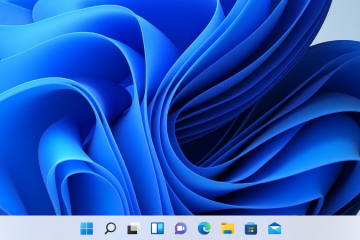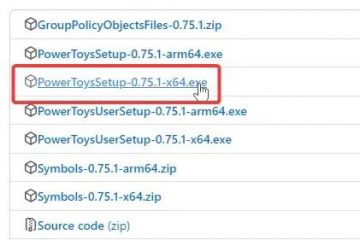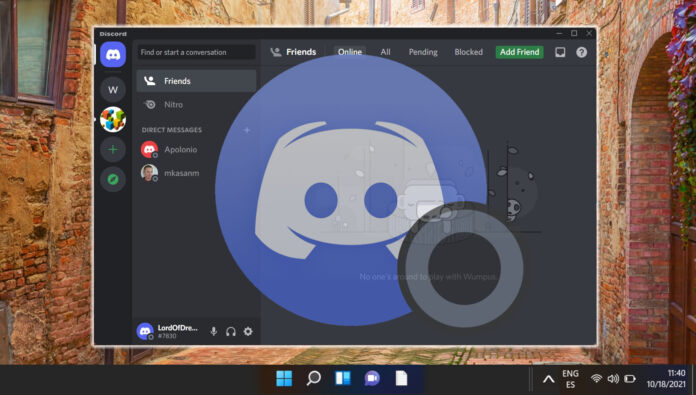
Discord, a vibrante plataforma comunitária que conquistou jogadores e profissionais, foi projetada para nos manter conectados. Mas pode haver momentos em que queiramos recuar sem nos afastarmos totalmente. É aqui que a arte de aparecer offline entra em ação.
Esteja você se aprofundando em um trabalho focado, respirando fundo ou simplesmente navegando no labirinto social sem transmitir todos os seus movimentos, a opção de status invisível do Discord é seu aliado. Iremos guiá-lo pelas etapas para conseguir isso, garantindo que sua transição para a invisibilidade seja tranquila e sem ser detectada. Antes de nos aprofundarmos nos detalhes, vamos explorar o que “invisível” realmente significa no Discord, dissipar alguns equívocos comuns e descrever por que você pode querer empregar esse recurso.
O que significa invisível no Discord ?
No Discord, definir seu status como invisível é um recurso que permite que você permaneça ativo e envolvido em seus servidores favoritos ou mensagens diretas enquanto apresenta a ilusão de estar offline. Este “modo furtivo”pode ser particularmente útil por vários motivos – desde querer evitar distrações até simplesmente precisar de algum tempo de inatividade sem interromper seu acesso à plataforma.
Invisibilidade no Discord é um estado intencional, um sinal que você envia para amigos e comunidades que é lido como “offline”. No entanto, ao contrário do logout, você mantém todas as funcionalidades do na plataforma. Você pode navegar pelos canais, enviar mensagens e continuar participando da ação sem chamar a atenção. É um status que diz: “Estou aqui, mas estou nas sombras”, proporcionando a você a liberdade de interagir em seus próprios termos.
Como aparecer off-line no Discord para desktop
Esteja você em um PC com Windows, Mac ou executando uma distribuição Linux, o aplicativo de desktop do Discord oferece uma maneira simples de mudar seu status online para invisível. Esta seção do tutorial irá forneceremos as etapas para ajustar sua visibilidade na versão desktop do Discord.
Acesse as configurações do usuário
Olhe para o canto inferior esquerdo da janela do Discord. Você verá veja o ícone do seu perfil de usuário, nome de usuário e indicador de status atual. Diretamente à direita do seu nome de usuário, há um pequeno ícone de engrenagem – este é o botão “Configurações do usuário”. Clique neste ícone de engrenagem para acessar as configurações da sua conta.
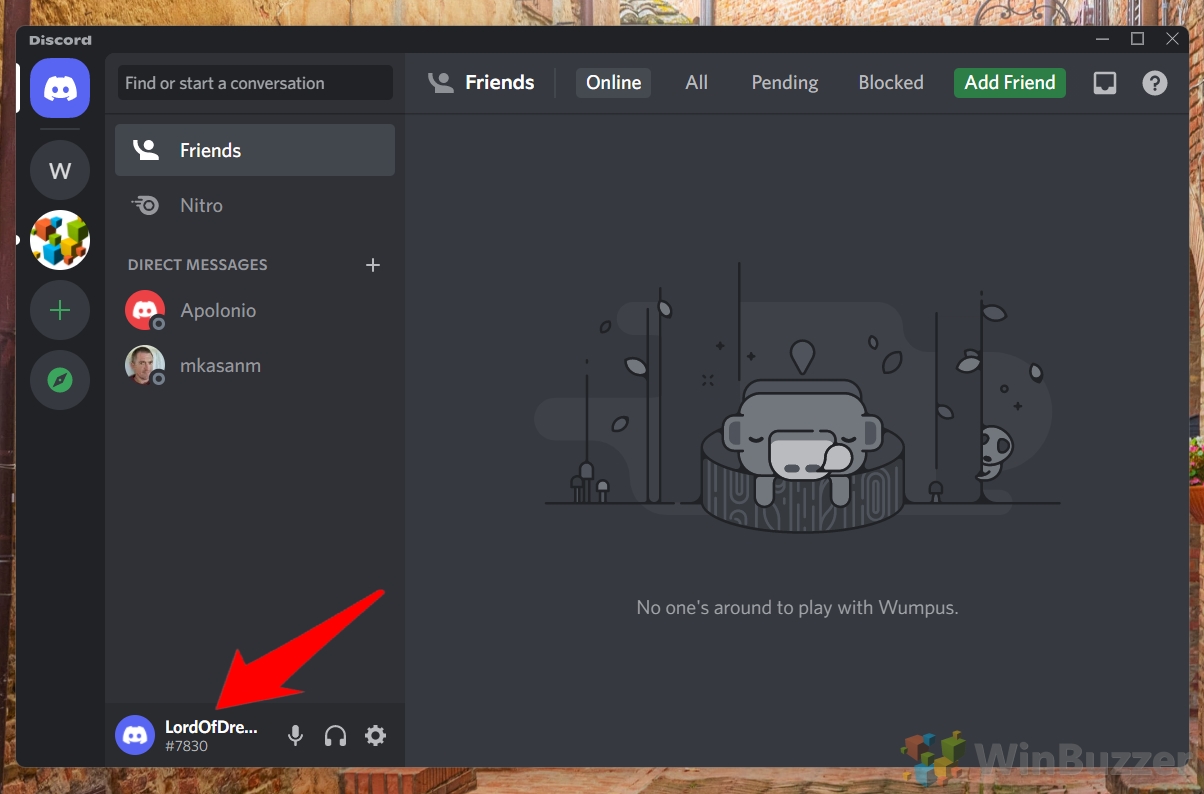
Alterar seu status
Você verá seu status no Discord e um ícone que pode parecer uma marca de seleção verde (online), um lua amarela (inativa), um sinal de parada vermelho (não perturbe) ou um ícone cinza (invisível). Clique no status para mostrar as opções.
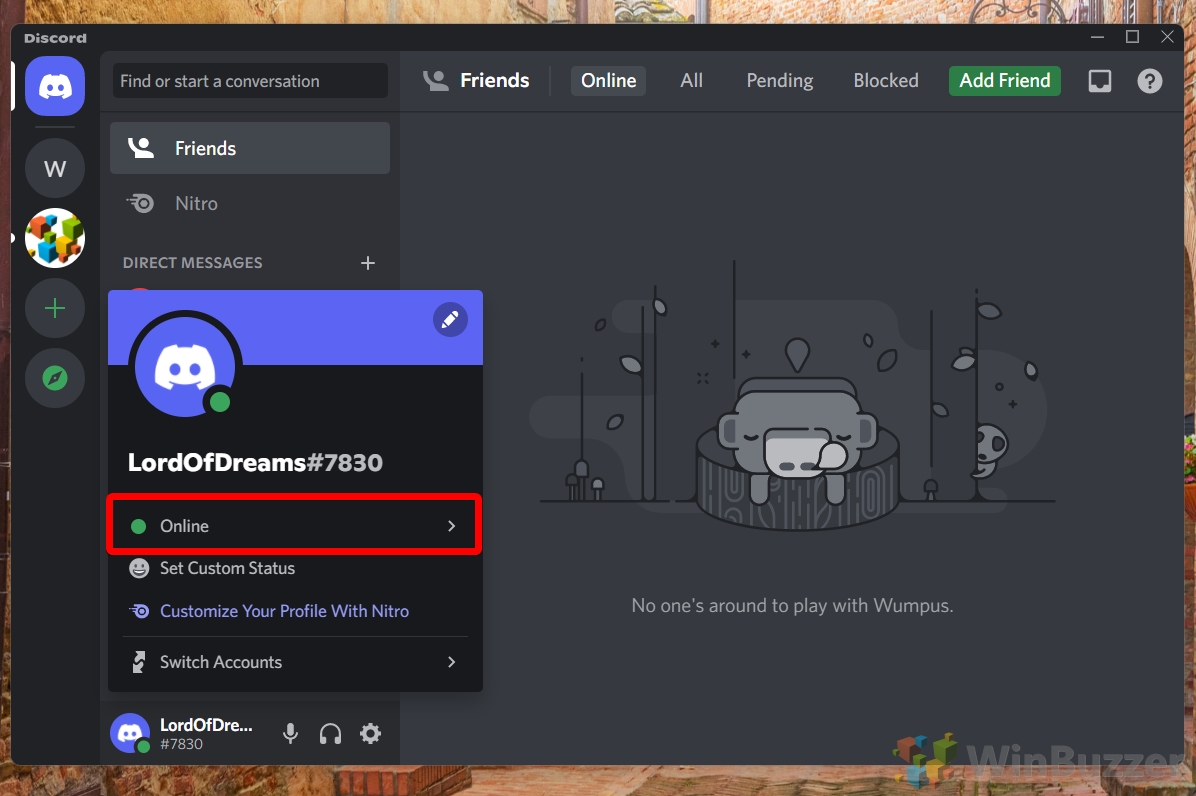
Selecione “Invisível”
No menu de opções de status do Discord, você verá “Online”, “Inativo”, “Não perturbe” e “Invisível”. Clique em “Invisível”. Isso mudará seu status sem desconectar você.
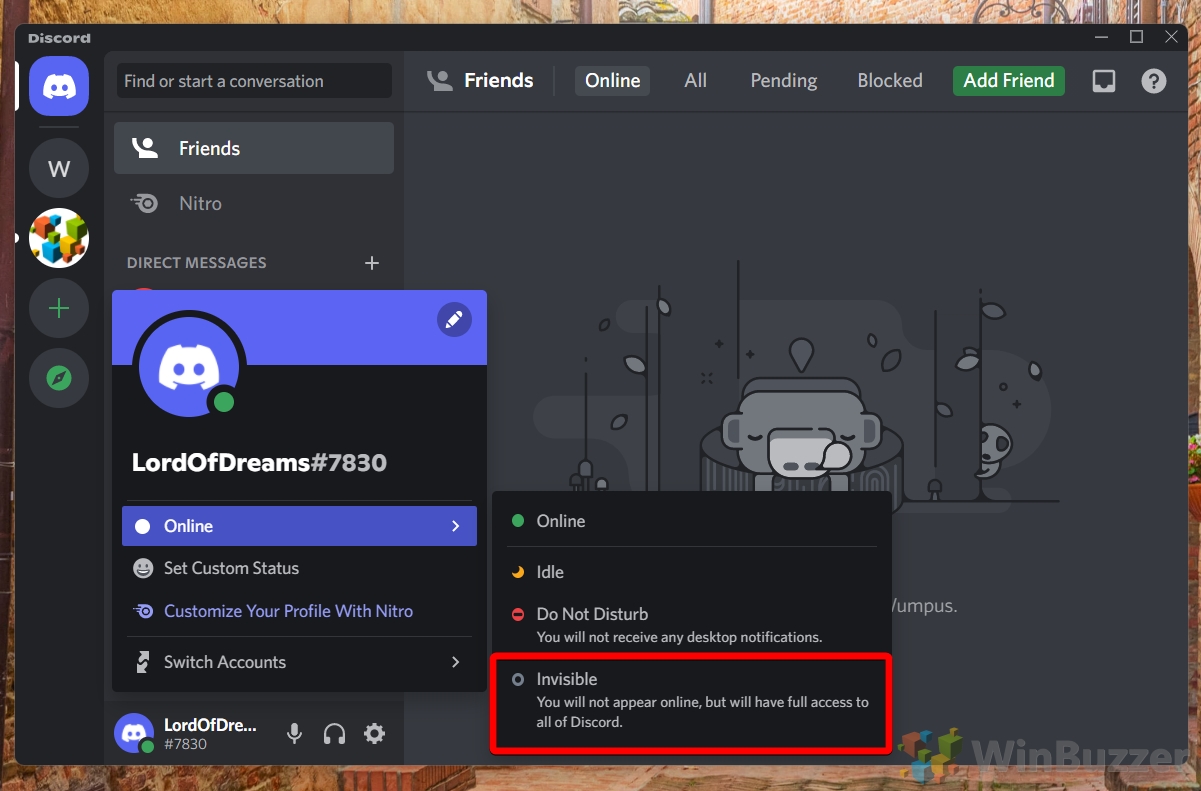
Seu o indicador de status ficará cinza, significando que você aparece off-line para outras pessoas
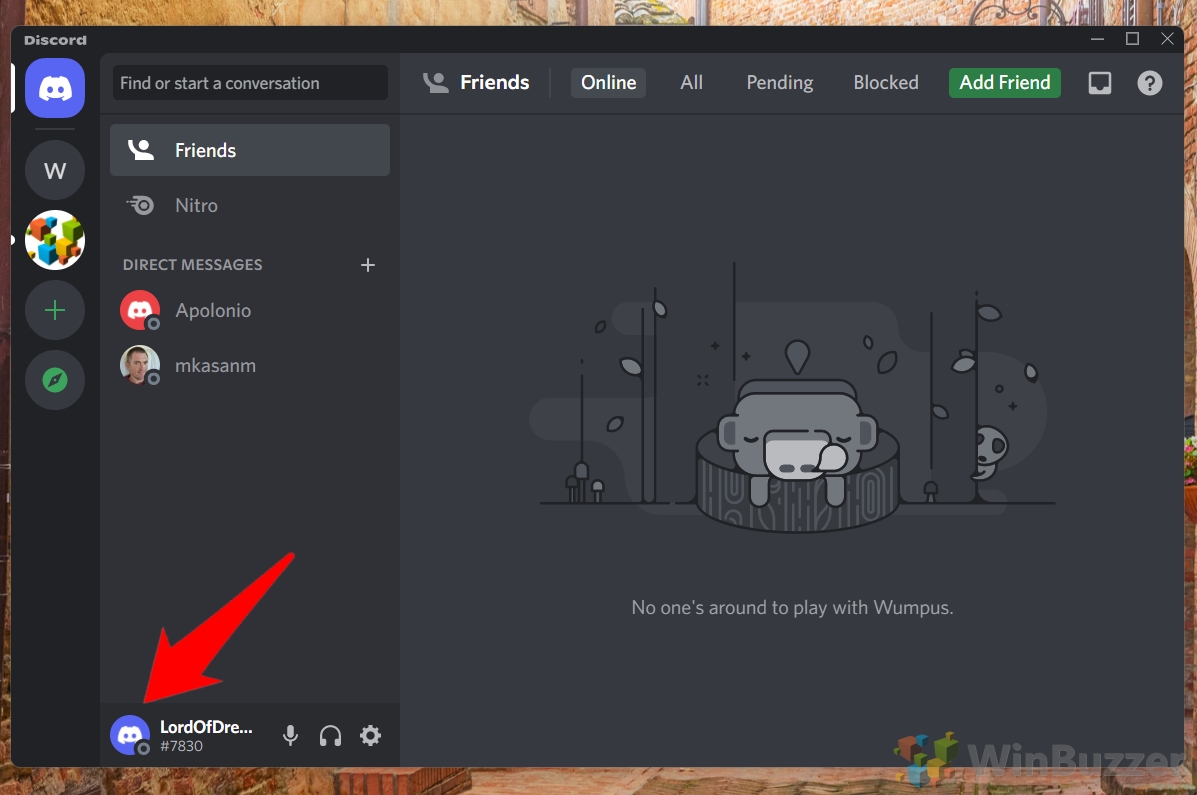
Como aparecer off-line no Discord para dispositivos móveis
Nossos smartphones nos mantêm conectados em qualquer lugar, e o aplicativo móvel do Discord garante que você nunca esteja mais do que a um toque de suas comunidades. Mas há momentos em que você precisa minimizar as interrupções sem perdê-las, mesmo quando estiver em movimento. Nesta parte do tutorial, demonstraremos como aparecer off-line no Discord usando o aplicativo iOS ou Android.
Abra o menu do Discord
Toque no botão do menu do Discord no canto superior esquerdo.
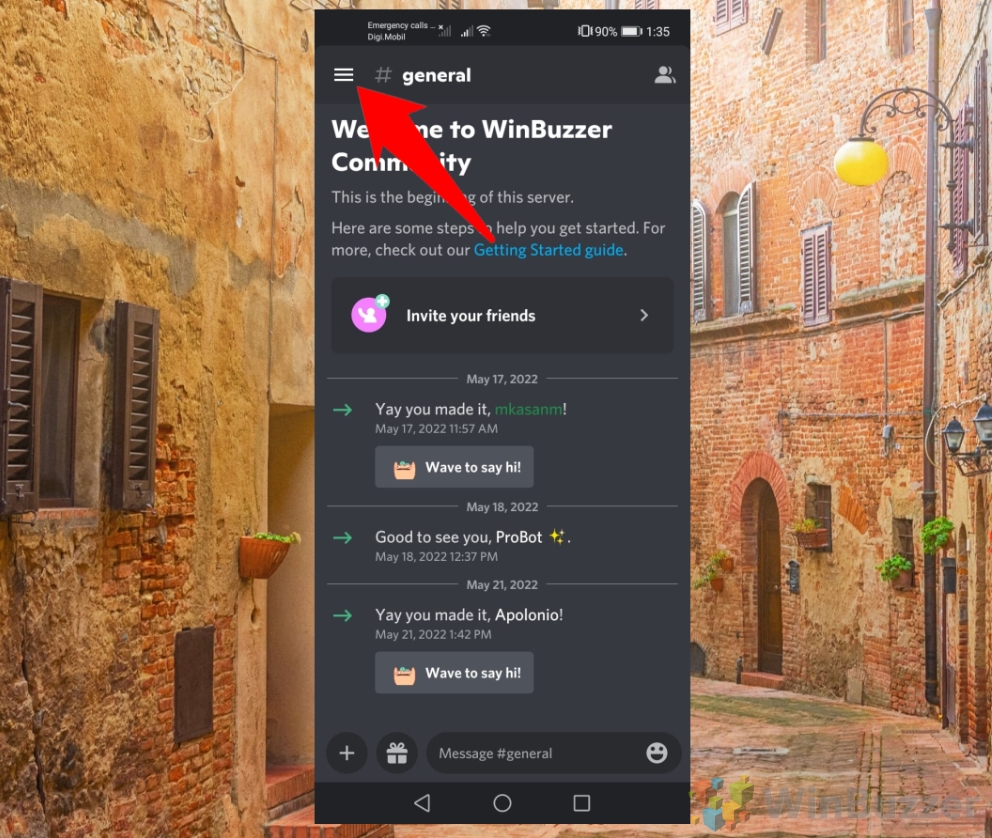
Acessar Discord status do usuário
Toque no botão “Perfil do usuário” para acessar as configurações do usuário.
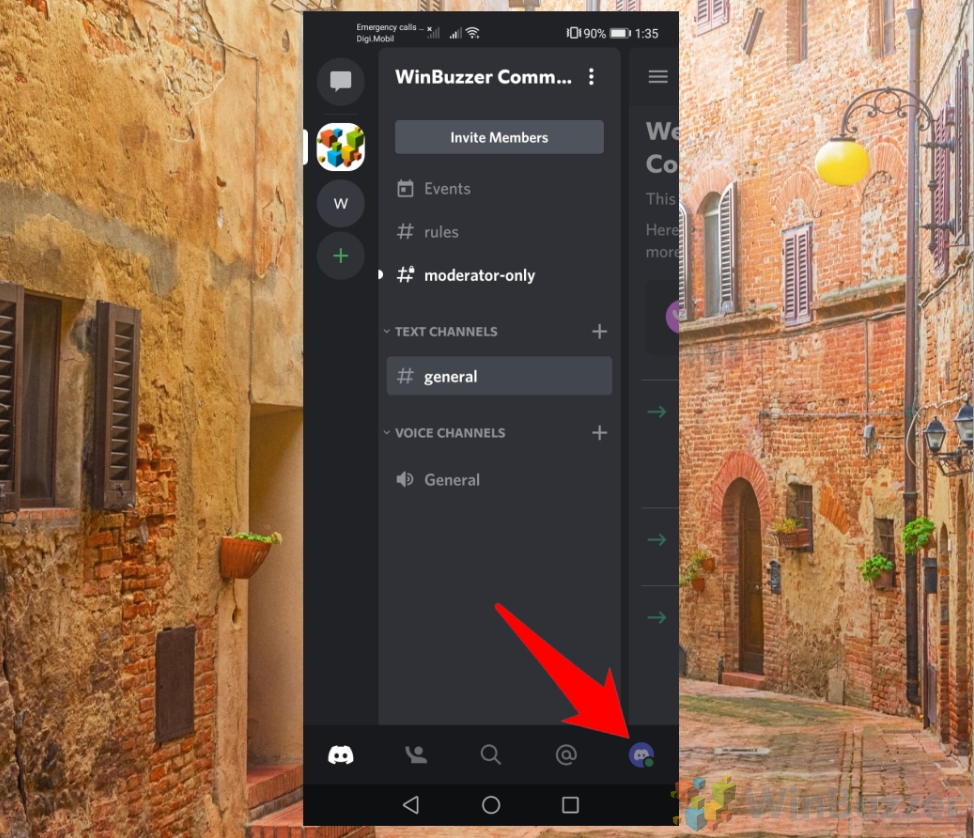
Selecione seu status
Depois de entrar em seu perfil, você verá seu status atual próximo ao topo do menu. Poderia exibir “Online”, “Inativo”, “Não perturbe” ou “Invisível”, dependendo do que você definiu anteriormente. Toque no seu status.
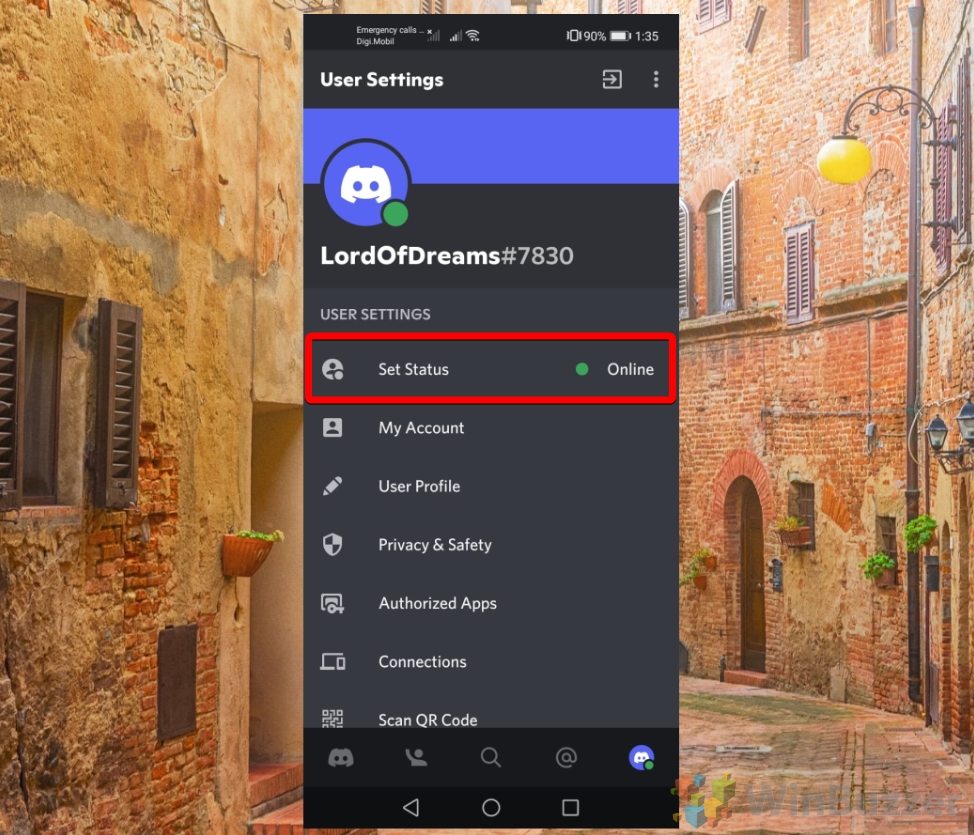
Escolha “Invisível”como seu status do Discord
Um menu aparecerá na parte inferior da tela com várias opções de status. Toque em “Invisível”. Isso atualizará imediatamente seu status para aparecer off-line para outras pessoas, enquanto ainda permite que você navegue e use o aplicativo normalmente.

Seu indicador de status ficará cinza, significando que você aparece off-line para outras pessoas
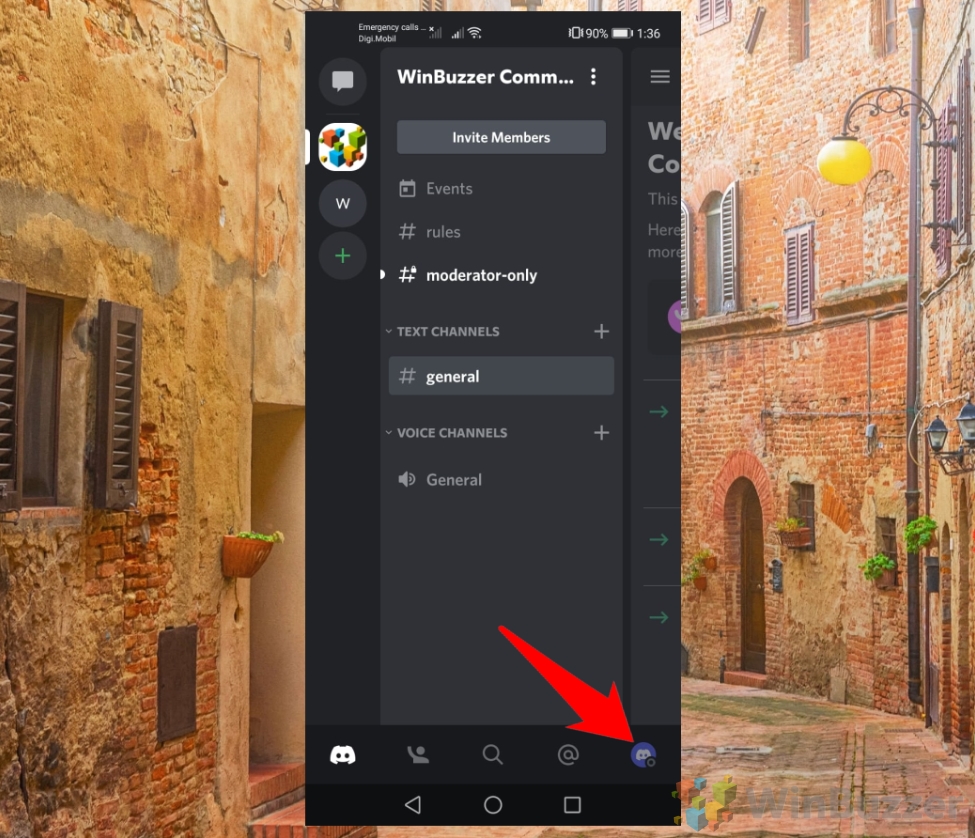
Encontrando Discord servidores podem ser uma experiência divertida e gratificante, pois você pode descobrir novas comunidades e fazer novos amigos online. Em nosso outro guia, mostramos como usar a pesquisa de servidores Discord de maneira eficiente e quais são os melhores sites ou aplicativos externos que listam e classificam servidores Discord.
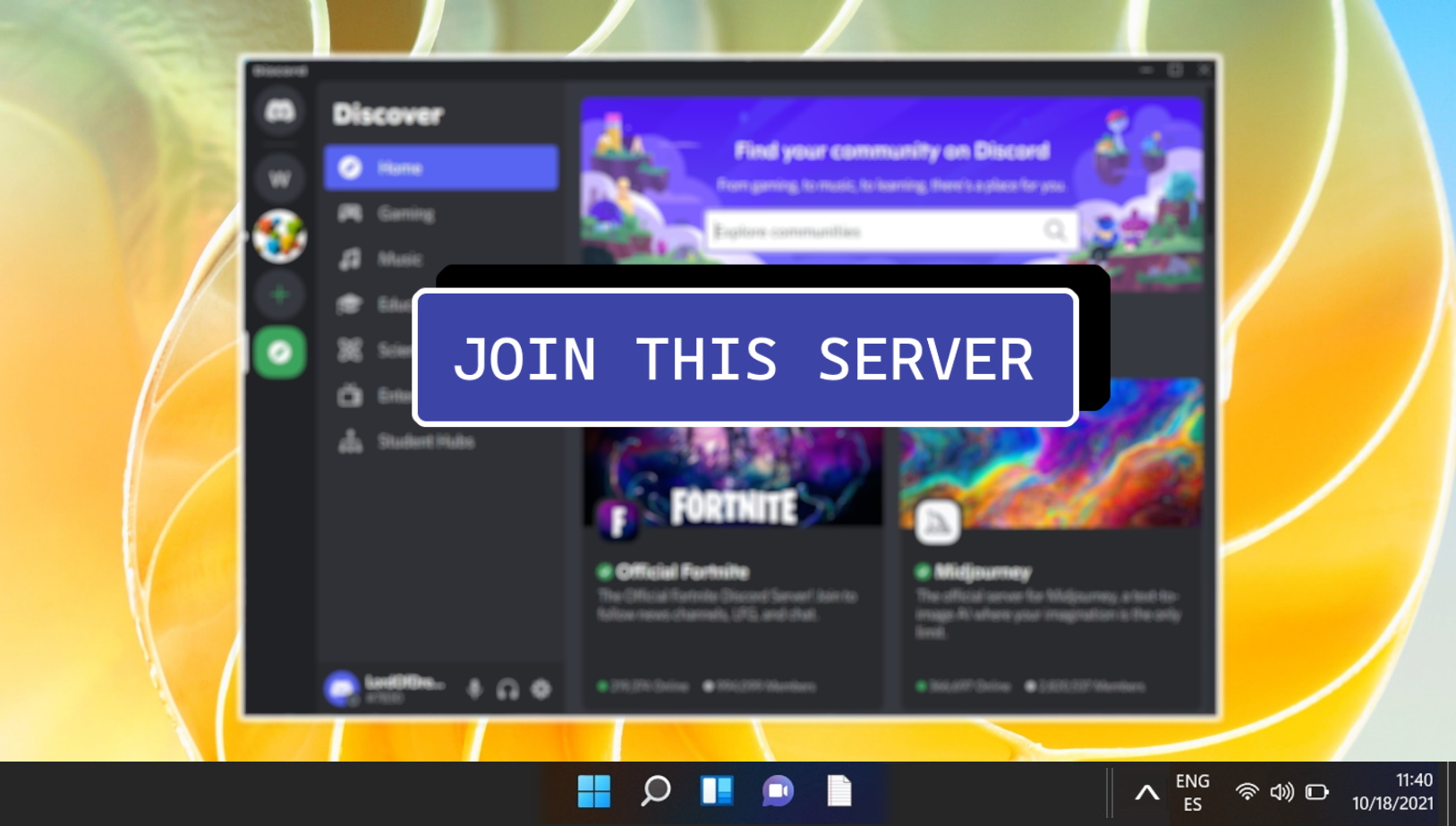
Você pode usar o Discord para conversar com seus amigos, participar de chamadas de voz ou vídeo e participar de vários servidores que compartilham seus interesses. Em nosso outro guia, explicamos como entrar ou sair de um servidor Discord.
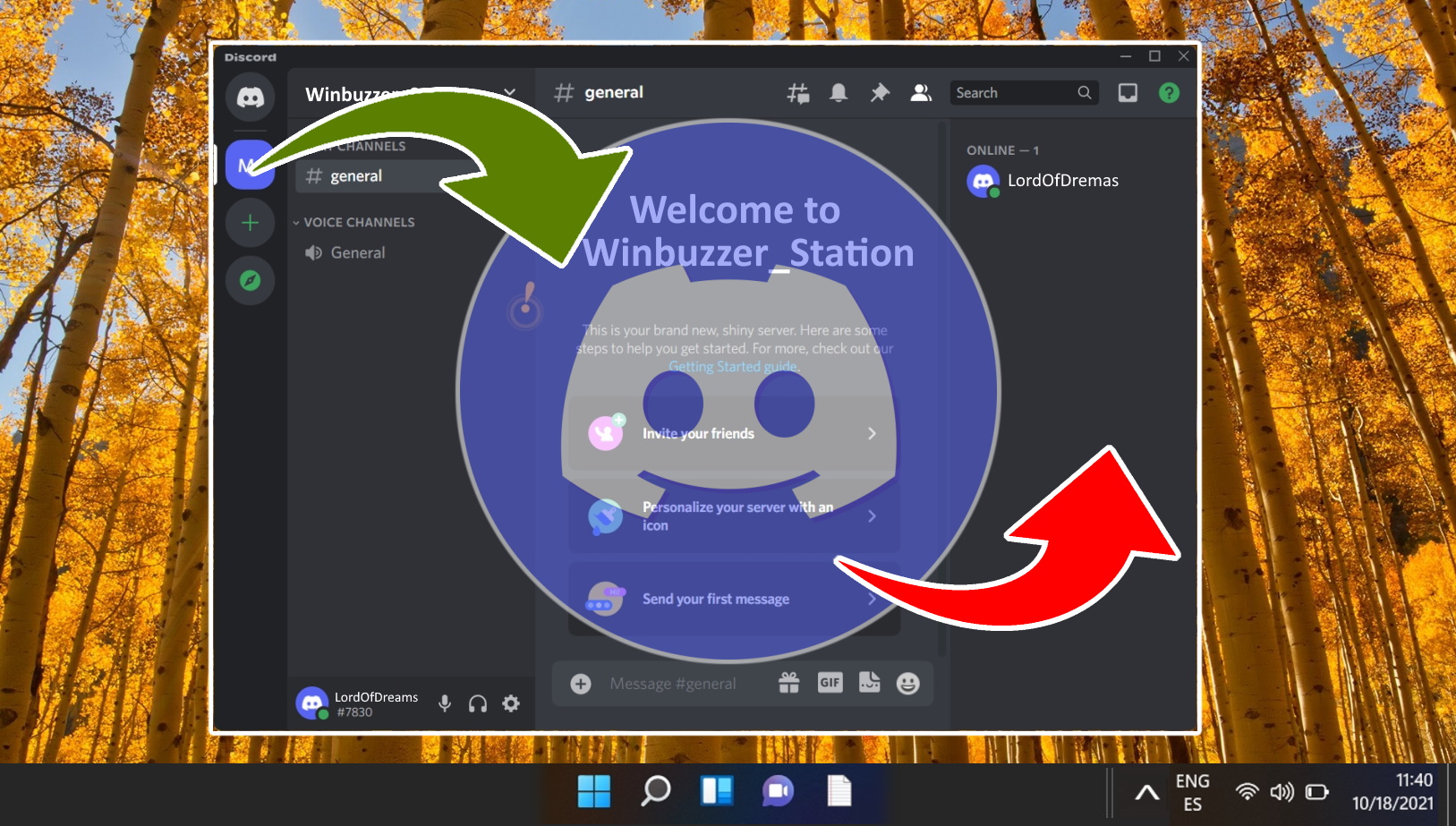
Se você é novo no Discord, pode estar se perguntando qual é a diferença entre um Nome de usuário do Discord e um apelido do Discord. Em nosso outro guia, explicaremos os principais recursos e funções de ambos e como você pode personalizá-los de acordo com suas preferências.
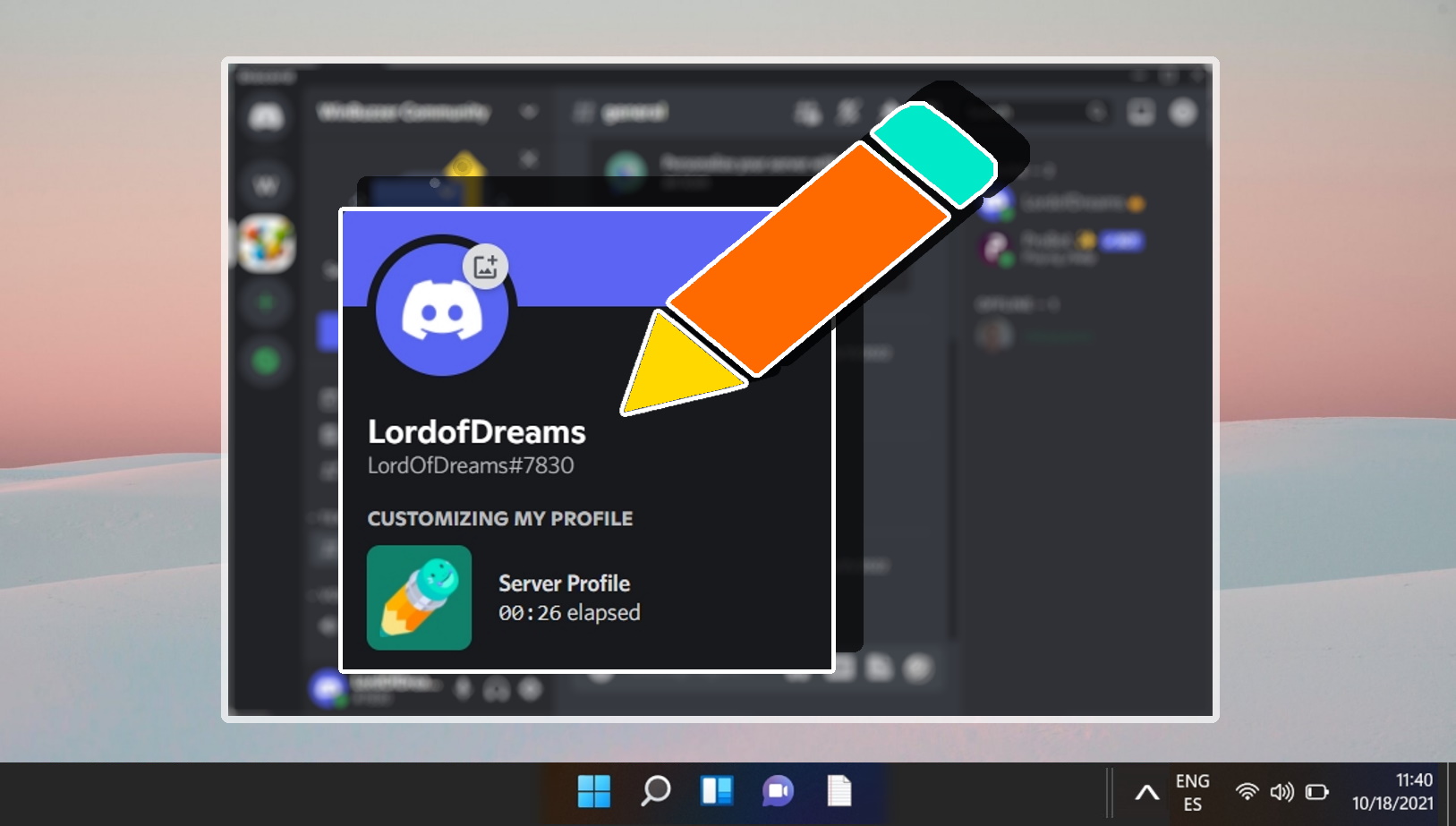
Um dos Os recursos que diferenciam o Discord são a capacidade de criar e ingressar em servidores Discord, que são essencialmente grupos de canais onde as pessoas podem bater papo, fazer chamadas de voz, transmitir e compartilhar mídia. Em nosso outro guia, explicaremos o que são servidores Discord, como criar e ingressar em servidores Discord e algumas dicas para gerenciá-los e moderá-los.
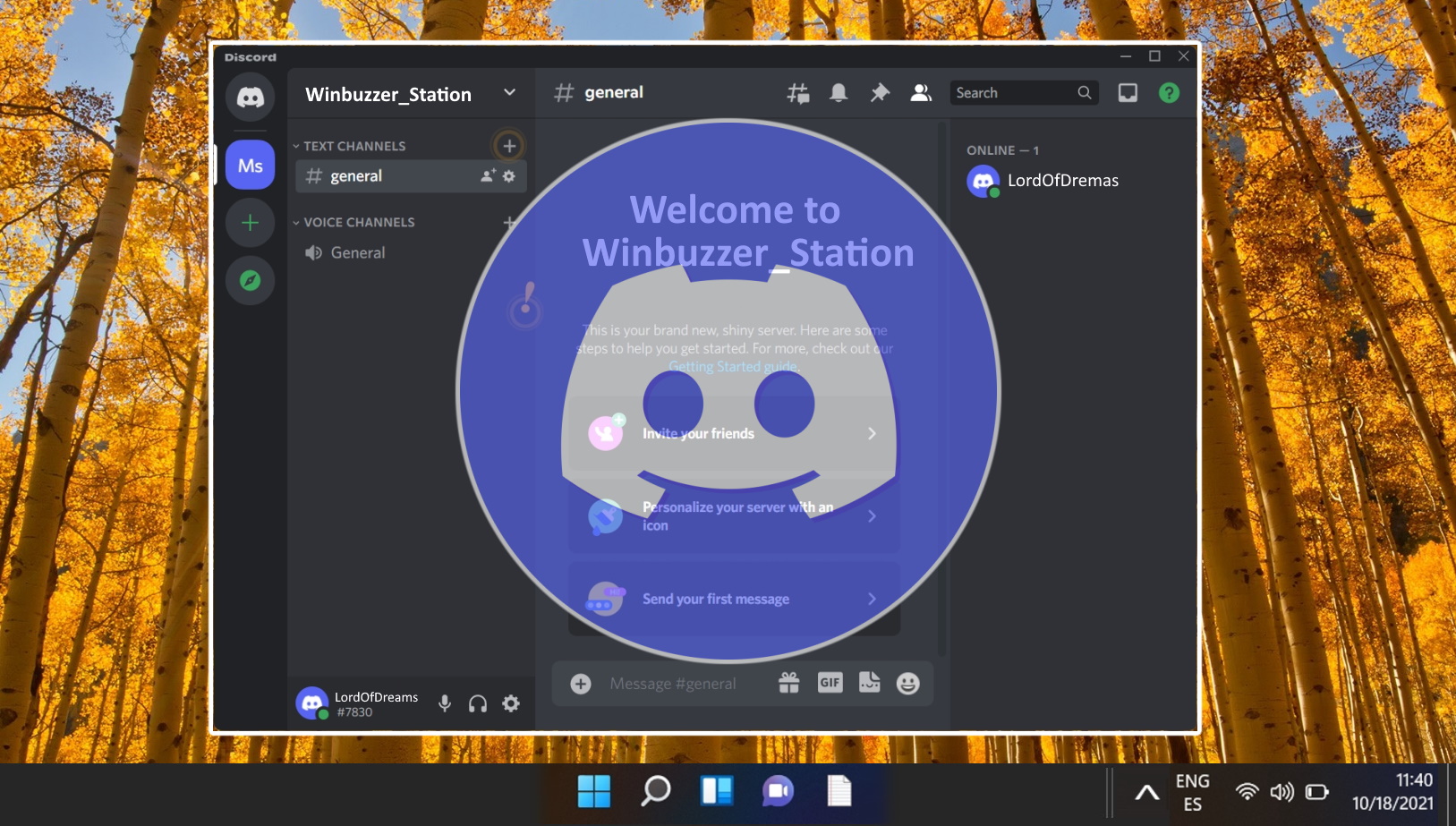
Se você usa o Discord com frequência, às vezes pode encontrar alguém que é irritante, rude ou abusivo e deseja silenciá-lo para não ter que ouvir ou ver suas mensagens. Em nosso outro guia, mostramos como silenciar alguém no Discord, via silenciamento de servidor ou silenciamento de mensagem no desktop e no aplicativo móvel. Também mostramos como silenciar um servidor inteiro se você tiver os direitos necessários.